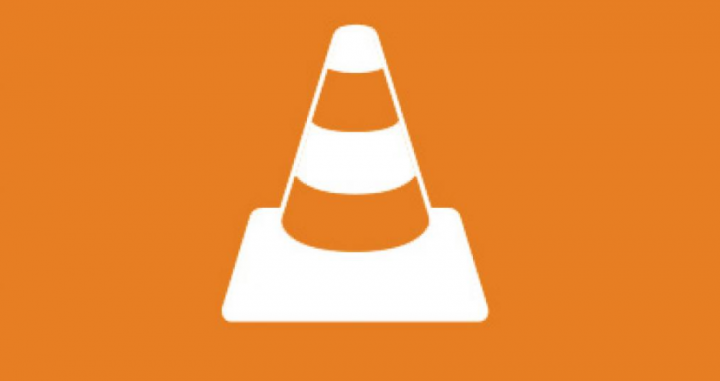Различни начини за коригиране на Beat Sabre Mods, които не работят

Искате ли да поправите проблема с „Beat Sabre Mods Not Working“? В това ръководство ще обсъдим как да поправим Beat Sabre Mods, които не работят. Играта е надградила класациите за популярност. Играта обаче поддържа много модове.
Те не само придават на играта ново измерение, но и я правят по-предизвикателна. Въпреки това, модовете понякога също могат да бъдат причина за проблем. Много потребители се сблъскват с проблема, че тези модове не работят или се подслушват с грешки в корекцията. Днес ще обсъдим всички възможни причини за тези грешки и след това ще ви покажем как да разрешите Beat Sabre Mods не са работещи въпроси.
Различни начини за коригиране на Beat Sabre Mods, които не работят
Причините за гореспоменатата грешка може да са малко. Най-вероятно това може да е вашият защитник или защитната стена на Windows, които са в конфликт с тази игра. Проблемът обаче може да е свързан и с една от инсталациите или кръпки на неподдържан мод. Също така липсващите или повредени игрални файлове също могат да изложат проблеми за вас. Е, статията ще очертае различни методи за разрешаване на тези проблеми. Това на свой ред трябва да реши, че Beat Sabre Mods също не работят.

Метод 1: Временно изключете защитната стена на Windows
В някои случаи защитната стена на Windows може да не позволи на приложението да взаимодейства с мрежата. В тази ситуация обаче можете временно да изключите защитната стена на Windows. Ако не искате да го направите, можете също да добавите играта към нейния бял списък. Стъпките и за двете са дадени тук:
- Първоначално потърсете защитната стена на Windows Defender от менюто 'Старт'.
- След това натиснете Разрешаване на приложение или функция чрез защитната стена на Windows Defender.
- Докоснете бутона Промяна на настройките (уверете се, че имате администраторски права). Изберете файла Beat Sabre от списъка и след това докоснете OK.
- Ако обаче го няма, натиснете бутона Разрешаване на друго приложение. Сега просто прегледайте файла Beat Sabre и го изберете.
- Ако все още сте изправени пред същия проблем, можете също временно да изключите Defender. За това отидете на страницата на защитната стена на Windows Defender и след това натиснете Разрешаване или деактивиране на защитната стена на Windows Defender.
- След това изберете Изключване на защитната стена на Windows Defender както от частната, така и от публичната секция.
- След като изпълните горните стъпки, проверете дали можете да разрешите Beat Sabre Mods, които не работят или не.
Метод 2: Повторно прилагане на кръпка
В някои ситуации, ако някога сте прилагали кръпка и след това играта се актуализира, тогава първата може да функционира според очакванията. Следователно, за да разрешите този проблем, просто преправете играта. Ето необходимите стъпки за същото:
- Излезте от играта и след това затворете всички нейни процеси от диспечера на задачите (Ctrl + Alt + Del).
- Преместете се в директорията за инсталиране на играта. След това просто плъзнете и пуснете файла BeatSaber.exe върху файла IPA.exe.
- Винаги, когато реши проблема, добре и добре, като алтернатива, пуснете файла BeatSaber.exe върху файла IPA.exe.config.
- Ако модовете спрат да работят, отидете на уебсайта на Beats Mods и потърсете BSIPA.
- Докоснете Download ZIP и когато изтеглите, разархивирайте съдържанието му в инсталационната папка на играта.
- След това плъзнете и пуснете файла BeatSaber.exe върху BSIPA.exe. Проверете дали това е в състояние да разреши проблемите на Beat Sabre Mods.
Метод 3: Проверете целостта на файловете
Когато няколко игрални файла са повредени или липсват, тогава със сигурност има проблеми с играта ви. Той ще потърси всички повредени или липсващи файлове и след това ще предприеме необходимите действия.
- Просто стартирайте Steam на вашия компютър и преминете към раздела Библиотека.
- След това докоснете с десен бутон играта Beat Sabre и изберете Properties
- Насочете се към локалните файлове и след това натиснете Проверка на целостта на игровите файлове
- Когато проверката приключи, преминете към уебсайта на Mod Assistant и инсталирайте или изтеглете новата му версия.
- Сега просто стартирайте играта и проверете дали проблемът е отстранен. Ако все още е там, преминете към инсталационната директория на играта и след това стартирайте файла Beat Sabre Patch.
- Проверете дали дава някакви благоприятни резултати. Ако отговорът е в отрицателен тон, отидете на уебсайта на Beats Mods и изтеглете BSIPA.
- Разархивирайте съдържанието му, където е инсталирана играта, и след това плъзнете и пуснете BeatSaber.exe във файла BSIPA.exe. Проверете дали е в състояние да разреши Beat Sabre Mods не работят проблеми.
Метод 4: Преинсталирайте модовете
Ако сте инсталирали по-стар вариант на мода или наскоро сте актуализирали играта, тогава може да се сблъскате с някои проблеми с тези модове. В този случай най-добрият залог е да премахнете приставките и след това да ги преинсталирате чрез Mod Assitant. Хайде да проверим как може да се направи:
- Първо, стартирайте Парна приложение на вашия компютър.
- Преместете се в библиотеката и след това докоснете с десен бутон върху играта.
- Преминете към раздела Локални файлове и след това докоснете Преглед на локални файлове. Също така можете да използвате опцията Backup Game files, за да създадете предварително резервно копие.
- След това под папката Beats Sabre премахнете папката Plugins. След това можете да излезете от всички програми или процеси, свързани с тази игра, от диспечера на задачите.
- След това изтеглете или инсталирайте Mod Assistant и инсталирайте предпочитаните от вас модове чрез него.
- И накрая, преминете към Проверка на целостта и парата на игралните файлове от раздела Локални файлове.
- След това стартирайте играта и проверете дали сте успели да разрешите Beat Sabre Mods не работят проблеми.
Решение 5: Преинсталирайте играта
Ако нито едно от горните решения не е успяло да даде резултатите от желанието, може да се наложи да преинсталирате играта. За това се препоръчва или предлага първо да възстановите някои папки.
- Затова просто стартирайте Steam, отидете до вашата библиотека и докоснете с десния бутон на играта.
- След това изберете Properties> Local Files и преминете към папката CustomLevel. Местоположението му е:
steamlibrary>steamappscommonBeat SaberBeat Saber_Data
- Сега просто създайте неговото копие и с това и следващите четири файла
Playlists UserDatafavoriteSongs.cfg UserData eviewedSongs.json UserDatavotedSongs.json
- Всеки път, когато направите копие на тези файлове, преминете към Steam, докоснете с десния бутон тази игра и изберете Деинсталиране.
- След това рестартирайте системата си и преинсталирайте играта от Steam. След това можете да инсталирате Mod Assistant и след това вашите предпочитани модове, като го използвате.
Заключение:
С това завършваме статията за това как да разрешим Beat Sabre Mods не са работещи проблеми. Споделихме пет различни решения за отстраняване на този проблем. Уведомете ни в коментарите кой метод ви е помогнал да дадете желаните резултати.
Прочетете също: